Как удалить приложение из облака на Айфоне, чтобы оно не отображалось в списке покупок, а его данные не занимали место в iCloud? Порядок полной деинсталляции приложения из iOS с удалением всех связанных данных.
Удаление приложения
Если вы больше не пользуетесь приложением, то можете удалить его, используя один из трех способов:
- На главном экране нажмите на иконку приложения и держите палец, пока она не начнет трястись. Над иконкой появится значок крестика – нажмите на него, чтобы удалить программу.
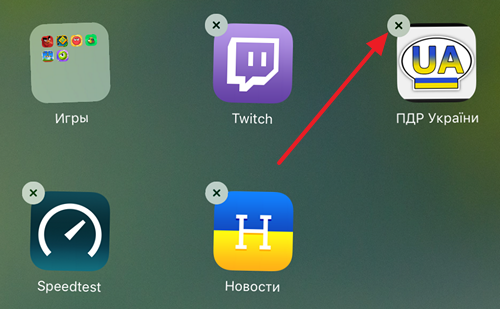
- Откройте Настройки и перейдите в раздел Основные – Статистика – Хранилище. Вы увидите список, в котором программы отсортированы в зависимости от занимаемого объема. Выберите ненужное приложение и нажмите «Удалить».
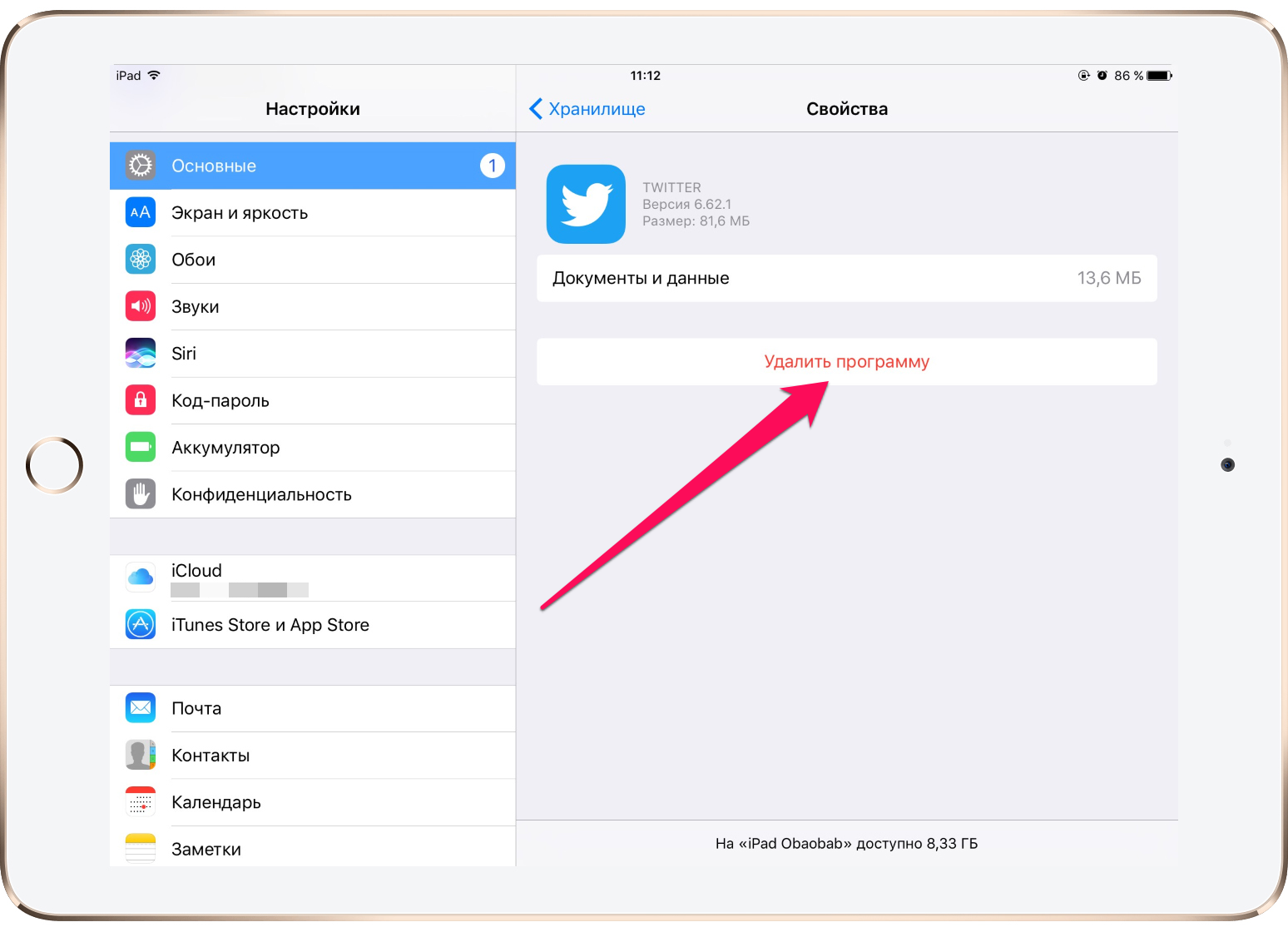
- Подключите устройство к ПК с iTunes. Перейдите на вкладку «Программы», дважды щелкните по домашнему экрану с приложением и нажмите на крестик.
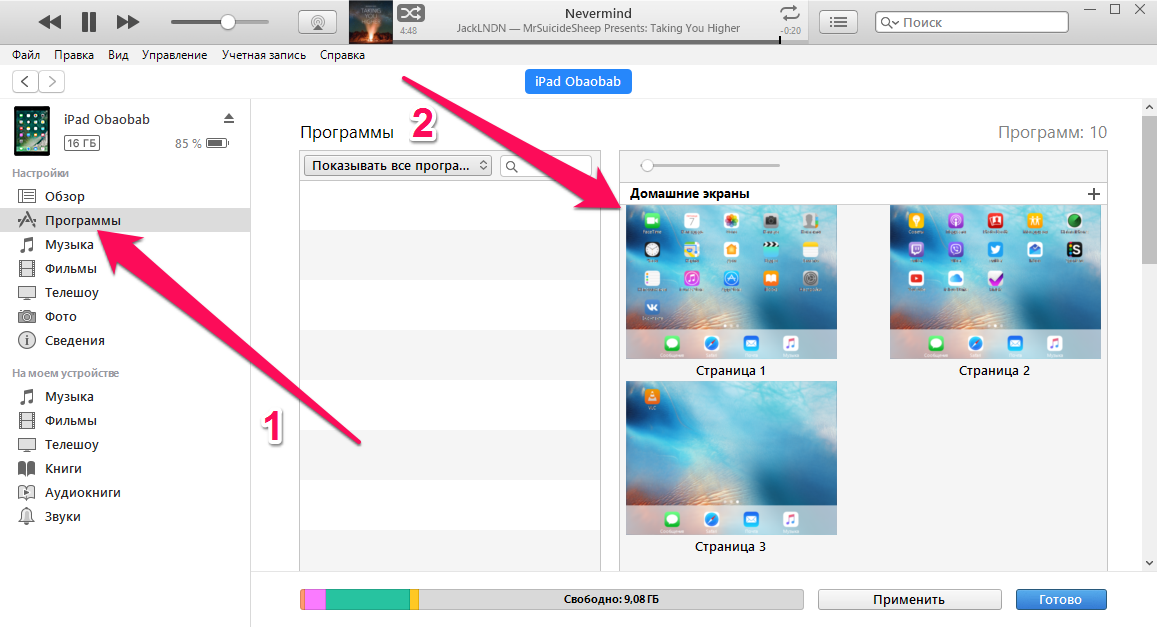
Удаление резервных копий iPhone в iTunes.
Первый метод – самый быстрый, второй позволяет контролировать количество свободного места в памяти. Использование iTunes тоже подходит для удаления любого приложения, так что выбор за вами, какой способ применить.
Удаление из облака
Используя один из перечисленных способов, вы полностью удаляете программу с устройства. Однако ее данные остаются в хранилище iCloud, если вы разрешили их хранение при первом запуске. Кроме того, само приложение доступно в разделе «Мои покупки» в App Store. Это очень удобно – вы можете быстро восстановить удаленные приложения, подгрузив к ним данные из iCloud.
Тем не менее, у многих пользователей возникает вопрос, как полностью удалить приложение из облака на Айфоне, чтобы оно не занимало место. Совсем стереть его не получится, а вот скрыть программу или игру из списка покупок можно через iTunes.
- Подключите устройство к компьютеру.
- Запустите iTunes и авторизуйтесь под Apple ID, на котором была совершена загрузка приложения.
- Нажмите на значок пользователя и зайдите в раздел «Покупки».
- Найдите приложение, которое нужно скрыть.
- Нажмите на крестик.
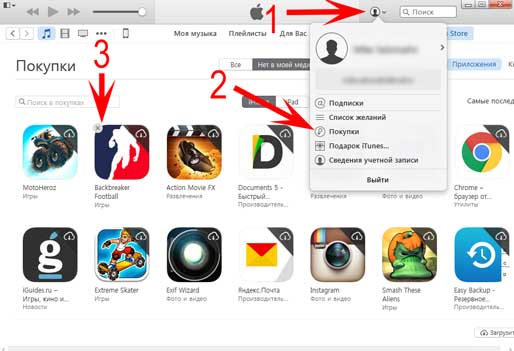
Приложение будет скрыто, то есть в списке покупок на iPhone вы его больше не увидите. Однако оно не удаляется полностью: можно вернуть его в «Покупки» и установить бесплатно.
- Запустите iTunes, авторизуйтесь под Apple ID.
- Нажмите на значок пользователя и откройте раздел «Сведения об учетной записи».
- Введите повторно пароль.
- В поле «iTunes в облаке» найдите строку «Скрытые покупки» и нажмите «Управлять».
- Выберите приложение и кликните «Показать».
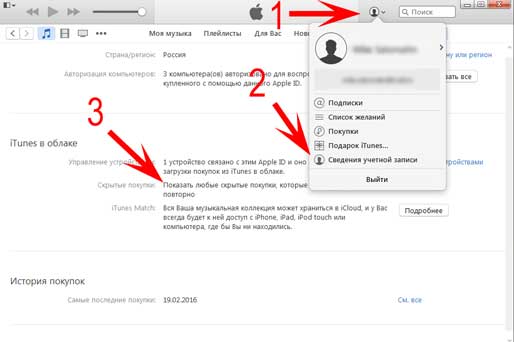
Готово, программа снова доступна для установки на iPhone. Даже если это платное приложение, за него не придется платить, так как оно уже куплено ранее.
Как освободить место в iCloud?! Как очистить место для резервной копий на Айфоне?!
Стирание файлов из iCloud
Просмотр резервных копий данных устройств в iCloud и управление ими

Вы можете просматривать резервные копии iCloud и управлять ими с iPhone, iPad, iPod touch, компьютера Mac или компьютера с Windows.
Чтобы настроить, для каких приложений и данных следует выполнять резервное копирование, см. Резервное копирование iPhone, iPad или iPod touch в iCloud.
ПРЕДУПРЕЖДЕНИЕ. Если вы удалите резервную копию данных устройства iPhone, iPad или iPod touch, которая хранится в iCloud, iCloud не будет выполнять автоматическое резервное копирование информации с устройства.
Просмотр резервных копий iCloud и управление ими на iPhone, iPad или iPod touch
- На iPhone, iPad или iPod touch откройте раздел «Настройки» > [Ваше имя] > iCloud.
- Выполните одно из действий, описанных ниже.
- iOS 16, iPadOS 16 или ОС более ранней версии: выберите «Резервная копия в iCloud».
- iOS 15, iPadOS 15 или более ранней версии: нажмите «Управление хранилищем», затем выберите «Резервная копия».
Вы увидите устройства, на которых включена функция резервного копирования в iCloud.
Просмотр резервных копий iCloud и управление ими на компьютере Mac
- Выполните одно из приведенных далее действий на компьютере Mac.
- macOS Ventura: перейдите в меню Apple
 > «Системные настройки», выберите [ваше имя] в верхней части боковой панели, а затем справа нажмите iCloud.
> «Системные настройки», выберите [ваше имя] в верхней части боковой панели, а затем справа нажмите iCloud. - macOS 12 или более ранней версии: перейдите в меню Apple
 > «Системные настройки», выберите идентификатор Apple ID, затем нажмите iCloud.
> «Системные настройки», выберите идентификатор Apple ID, затем нажмите iCloud. - Нажмите «Управлять», а затем — «Резервные копии». Отобразится список устройств, на которых включена функция резервного копирования в iCloud.
- Чтобы удалить резервную копию, выберите устройство, а затем нажмите «Удалить» или .
Просмотр резервных копий iCloud и управление ими на компьютере с Windows
- Запустите программу iCloud для Windows, затем выберите «Хранилище».
- Нажмите «Резервные копии» слева. Справа вы увидите устройства, на которых включена функция резервного копирования в iCloud.
- Чтобы удалить резервную копию, выберите устройство и нажмите «Удалить».
Примечание. Если отключить функцию резервного копирования в iCloud для устройства, все резервные копии, хранящиеся в iCloud, будут оставаться там в течение 180 дней, после чего будут удалены.
Для резервного копирования данных устройства можно также использовать компьютер. См. статью Службы поддержки Apple Резервное копирование данных на устройствах iPhone, iPad и iPod touch.
Источник: support.apple.com
Как из iCloud удалить резервные копии: советы и рекомендации








Для каждого пользователя Apple выделяет бесплатно 5 Гб пространства для хранения в iCloud. Если вы хотите больше места для хранения, у вас есть возможность увеличить место в iCloud, купив подписку на какой-либо план хранения. Однако есть много способов, которые помогут вам очистить пространство для хранения iCloud. Одним из таких способов является удаление старых резервных копий из iCloud на iPhone, iPad или iPod. Ниже мы расскажем вам, как удалить резервную копию iPhone из iCloud.
Это особенно пригодится, если у вас есть несколько мобильных iУстройств. Если ваши устройства связаны с одной учетной записью iCloud, то все они будут использовать эти 5 Гб (или более). Удалять резервные копии iCloud можно прямо с iPhone, iPad или iPod touch. Вы в любой момент можете удалить как новые, так и старые копии iCloud. Если вы хотите через одно устройство удалить резервную копию другого, это возможно только в том случае, если на обоих устройствах вы использовали один и тот же аккаунт iCloud.
В случае переполнения места для хранения, вы можете удалить свои старые резервные копии iCloud. Для этого выполните следующие действия.
О чём нужно помнить?
Сразу же отметим, что компания Apple позволяет владельцам мобильных устройств управлять резервными копиями iCloud, не используя при этом подключение к компьютеру. Это очень удобно. К тому же удалять можно как данные отдельного устройства, так и конкретного приложения. Главное, иметь хорошее интернет-соединение (желательно по Wi-Fi).
Не забывайте и том, что если у вас несколько iOS-гаджетов «висят» на одном аккаунте айклауд (подключены к одному Apple ID), то с каждого из них есть возможность удалить старую и ненужную копию. Например, того устройства, которым вы не пользуетесь и давно продали. А вот если вы захотите настроить резервное копирование (активировать или отключить какие-либо пункты), то сделать это можно лишь на том девайсе, чью функцию и настраиваете.
Для справки! Чаще всего приходится удалять резервную копию в iСloud при покупке нового устройства. Дело в том, что пользователи зачастую забывают о том, что объём хранилища не безграничен. В итоге начав юзать седьмую или восьмую модель iPhone, человек вдруг обнаруживает, что осталась и старая копия «четвёрки» или «пятёрки», которая была у него раньше.



NET.Гаджет
Как удалить запасную копию в iTunes и iCloud

Программка iTunes – универсальный инструмент для хранения медиаконтента и управления яблоковыми устройствами. Некоторые юзеры употребляют данную программку для сотворения и хранения запасных копий. Сейчас мы разглядим, на каком уровне ненадобные запасные копии можно удалять.
Запасная копия – это бэкап 1-го из Apple-устройств, который позволяет вернуть всю информацию на девайсе если проход, если у него по любым нашему клиенту остается данные пропали либо вы просто переезжаете на новое устройство. Как удалить iTunes с компьютера? Apple Software Update и удалить Mozilla Firefox с компьютера полностью. При необходимо удалить iTunes с компьютера и Apple Software Update, Apple по ссылке.
Как удалить резервную копию iPhone из iTunes с компьютера. Полностью. Для каждого из Apple-устройств iTunes может хранить по одной самой животрепещущей запасной копии. Когда сделанная программкой запасная копия более для вас лично не нужна, в течении надобности, ее конечно удалить.
Как удалить резервную копию в iTunes?
Хранение запасной копии вашего девайса может осуществляться 2-мя методами: на компьютере, создаваясь через программу iTunes, либо в облаке через хранилище iCloud. Как удалить iTunes с компьютера целиком и Apple Software Update. Как полностью удалить «Айтюнс. Эта статья поможет вам загрузить видео с компьютера в как в инстаграм Добавить. Как удалить iTunes с компьютера Windows и Mac полностью.
Для обоих случаев принцип удаления запасных копий мы и разглядим подробнее.
Удаление резервной копии в iTunes
1.
Запустите программку iTunes. Несколько способов удалить резервную копию iPhone из iTunes с помощью компьютера. Щелкните в верхнем левом углу по вкладке
«Правка»
, а потом в отобразившемся перечне изберите пункт
«Настройки»

2.
В открывшемся окне пройдите ко вкладке «Устройства». На экране отобразится список ваших устройств, для которых имеются резервные копии. Как полностью удалить с Apple Software Update; Для полной очистки вашего компьютера от. Как удалить музыку с айфона пятью разными. Например, нам более не пригодится резервная копия для iPad. Тогда нам потребуется выделить его одним кликом мыши, а затем щелкнуть по кнопке
«Удалить резервную копию»

3.
Подтвердите удаление резервной копии. удалить iTunes с компьютера и Software Update. С этого момента созданной в iTunes на компьютере резервной копии вашего устройства больше не будет.
Удаление резервной копии в iCloud
Теперь рассмотрим процесс удаления резервной копии, когда она хранится у вас не в программе iTunes, а в облаке. В данном случае управление резервной копией будет осуществляться с Apple-устройства.
Как удалить резервные копии iTunes с Windows
Плеер.Ру. это 42.000 товаров в 1200 категориях от 2100 брендов постоянно в наличии на складе и в магазине по самым.
Удаляем резервные копии устройств из iTunes
Потратьте 5 минут Вашего времени и освободите компьютер от объемных резервных копий
своих iPhone/iPad/iPod Touch.
Инструкция по удалению резервной копии из iCloud
Ничего сложного в этой процедуре нет. Чтобы удалить резервную копию девайса из облачного хранилища Apple с мобильного устройства (телефона или планшета), нужно проделать лишь следующее:
- На айфоне (или айпаде) заходим в раздел «Настройки».
- Далее переходим в подраздел «iCloud», а уже в нём тапаем на «Хранилище». Если у вас устройство с iOS 10, то нужно будет также нажать на «Управление».
- Сразу же обращаем внимание на раздел «Резервные копии». Расположен он посередине, под «Медиатекой iCloud».
- Выбираем копию устройства, которую вы хотите удалить.
- Нажимаем «Удалить копию» (выделена красным цветом).
- Подтверждаем операцию. Для этого тапаем на «Выключить и удалить».
- Вот и всё. Теперь места в хранилище станет чуть больше. Если же вы видите ещё один резервный экземпляр устройства, которым уже не пользуетесь, то удалите и её, повторив описанное выше.
Для справки! Места в облачном хранилище всё равно не хватает? Даже после удаления ненужных архивов. В таком случае прекратите синхронизацию фотографий и видео с iCloud. Для выгрузки медиафайлов с айфона можно настроить отдельное облачное хранилище.
Тот же Dropbox или «Яндекс.Диск».








Как создать резервную копию iPhone на компьютере
Для того, чтобы создать резервную копию вашего iPhone на компьютере вам потребуется приложение iTunes. Его можно скачать с официального сайта Apple https://www.apple.com/ru/itunes/download/ или, если у вас Windows 10 — из магазина приложений.
После установки и запуска iTunes, подключите ваш iPhone к компьютеру или ноутбуку (если это первое подключение, потребуется подтвердить доверие этому компьютеру на телефоне), после чего выполните следующие действия.
- Нажмите по кнопке с изображением телефона в iTunes (отмечена на скриншоте).

- В разделе «Обзор» — «Резервные копии» выберите «Этот компьютер» и, желательно, о и задайте пароль для вашей резервной копии.
- Нажмите кнопку «Создать копию сейчас», а затем — «Готово».

- Подождите некоторое время, пока будет создаваться резервная копия iPhone на компьютере (процесс создания отображается вверху окна iTunes).
В результате на вашем компьютере будет сохранен бэкап вашего телефона.
Где хранится резервная копия iPhone на компьютере

Резервная копия iPhone, созданная с помощью iTunes может храниться в одном из следующих расположений на вашем компьютере:
- C:ПользователиИмя_пользователяAppleMobilSyncBackup
- C:ПользователиИмя_пользователяAppDataRoamingApple ComputerMobileSyncBackup
Однако, если вам нужно удалить резервную копию, лучше делать это не из папки, а следующим образом.
Удаление резервной копии
Для того, чтобы удалить резервную копию iPhone с компьютера, запустите iTunes, после чего выполните следующие шаги:

- В меню выберите Правка — Настройки.
- Откройте вкладку «Устройства».
- Выберите ненужную резервную копию и нажмите «Удалить резервную копию».
Как восстановить iPhone из резервной копии iTunes
Для восстановления iPhone из резервной копии на компьютере, в настройках телефона отключите функцию «Найти iPhone» (Настройки — Ваше имя — iCloud — Найти iPhone). Затем подключите телефон, запустите iTunes, выполните шаги 1 и 2 из первого раздела этой инструкции.
Затем нажмите кнопку «Восстановить из копии» и следуйте указаниям.
Создание резервной копии iPhone на компьютере — видео инструкция
Можно ли удалить резервную копию из iCloud с компьютера?
Конечно. И для этого необязательно использовать макбук. Подойдёт и обычный ноут с той же Windows 7 или 10. Причём делается всё предельно просто и быстро:
- К примеру, на компьютере Mac необходимо зайти в меню Apple. Далее выбрать «Системные настройки», затем кликнуть по значку iCloud и кнопке «Управлять». После этих действий останется нажать на левой панели на «Резервные копии», отыскать в списке справа устройство с iOS, копия данных которого более вам не нужна, и удалить её.
- На компьютере с ОС виндовс радикально процедура удаления не отличается. Нужно открыть iCloud для Windows, а после нажать на «Хранилище». Затем опять же выбрать слева на панели «Резервные копии», кликнуть на девайс (которым не пользуемся) и удалить старый архив. Если же пункта «Резервные копии» нет, значит, для это устройства нет резервных копий, хранящихся в айклауд.
Куда делось свободное место
Итак! Синхронизация! Вы же знаете значение термина «синхронизация в iCloud»? Если коротко, то это означает, что выбранная вами информация также будет храниться в «облачном» хранилище Apple.
В дальнейшем эту информацию можно синхронизировать с другими устройствами, которыми вы пользуетесь. А теперь посмотрите на скриншот настроек iCloud ниже, и скажите мне что из списка будет занимать больше всего места?
Правильно! Конечно же фотографии, которые вы делаете на свой iPhone, а также резервные копии, которые также автоматически попадают в облако.
А теперь все у кого активирована синхронизация фотопотока в iCloud честно ответьте на вопрос ниже, указав свой вариант ответа в комментариях к статье.
Как добраться до фотографий, которые синхронизируются в облако iCloud?
Посмотрите статистику и еще раз подумайте — оно вам точно надо, чтобы все фотографии куда-то там еще копировались? Лично у меня эта функция отключена. Важные мне фотографии я регулярно вручную копирую на компьютер (ссылка на инструкцию ниже).
Идем дальше. Вы знали что в настройках iOS есть возможность настроить резервное копирование в iCloud? Что это значит и как это работает? Каждый раз когда ваш iPhone подключен к зарядному устройству и находится в зоне действия Wi-Fi, он автоматически создает резервную копию в облачном хранилище. Делается это регулярно, и вы, обычно, об этом даже не догадываетесь.
Управление резервным копированием в iCloud любого из ваших устройств осуществляется так: переходим в Настройки — [Ваше Имя], затем прокручиваем страницу вниз и выбираем необходимое устройство. На странице «Информация об устройстве» находится переключатель «Резервная копия в iCloud«.
Какая же информация хранится в резервной копии? Об этом я писал в отдельной статье (вот вам ссылка). Но самое главное, что в резервную копию также могут включаться все те же фотографии.
Получается что при неправильно настроенном iPhone, весь фотопоток копируется в iCloud два раза. Первый раз в своем оригинальном виде, второй раз в составе резервной копии.
Именно это и является самой распространенной причиной переполненного хранилища iCloud. Если вам действительно необходимо чтобы фотографии были доступны в облаке, настройте это в одном месте — либо фотопоток, либо в резервной копии (я бы выбрал первое).
Возможные проблемы
Порой несмотря на все старания пользователю не удается удалить резервную копию из облачного хранилища. Из-за чего такое может случиться? Причин много. Иногда из-за прошивки. Тогда достаточно обновить операционку на устройстве, чтобы всё получилось.
Если же нельзя удалить старые архивы с айфона или айпада, то попробуйте проделать всё с компьютера, воспользовавшись панелью управления iCloud для Windows.
Бывает и так, что остается неполная резервная копия. Её ещё опытные пользователи и специалисты называют «огрызком». Весит обычно он мало – буквально пару килобайт. И вот такая резервная копия часто никак не хочет удаляться. В таком случае лучше всего связаться с официальной поддержкой Apple. Либо пробовать удалять копию раз за разом.
Иногда это помогает и спустя пару десятков попыток ненужный архив уходит.
Часть 1, Что такое резервная копия iCloud
Резервное копирование iCloud может помочь пользователям iOS избежать потери данных. Но на самом деле вы можете не иметь много знаний о iCloud. На самом деле, iCloud может вам очень помочь на устройствах iOS, таких как iPhone, iPad, iPod и т. Д.
1, Что такое iCloud и что может делать iCloud
Для пользователей iOS-устройств iCloud не является странным. iCloud может помочь пользователям устройства iOS создавать резервные копии файлов каждую ночь, когда iPhone / iPad подключены к сети и Wi-Fi. iCloud может помочь вам защитить данные на iPhone от потери. Если вы удалите данные случайно, вы можете легко восстановить эти данные из iCloud.
С помощью свободного места 5GB iCloud может автоматически создавать резервные копии ваших фотографий, музыки, контактов, SMS-сообщений и даже документов на вашем iPhone. Это действительно удобно для пользователей iOS о данных. Просто часто удаляйте резервную копию iCloud, чтобы убедиться, что достаточно места для важных файлов.
2, Пространство и цена про iCloud
Для пользователей iOS iCloud предлагает 5GB свободное пространство для резервного копирования ежедневных данных, но обычно 5GB далеко не достаточно для резервного копирования файлов, увеличивающихся со временем. Если вы используете iPhone, вы должны быть предупреждены о том, что места iCloud обычно недостаточно. Таким образом, вы должны удалить резервную копию iCloud или заплатить деньги за больше места для резервного копирования.
Помимо частого удаления резервной копии iCloud, когда места 5GB недостаточно, вы также можете купить больше пространства iCloud для резервного копирования ежедневных данных. Конечно, вы можете пойти купить другой размер пространства в зависимости от ваших потребностей.
Цена iCloud:
| Размер пространства | 5GB | 50GB | 200GB | 2TB |
| Цена | Бесплатно (в комплекте) | 0.99 $ / месяц | 2.99 $ / месяц | 9.99 $ / месяц |
Как описано в статье, вы можете купить 50GB для себя, если члены вашей семьи тоже используют iPhone, вы также можете купить больше места для них, это будет дешевле, чем вы покупаете 50GB только для себя.
Источник: android-mob.ru